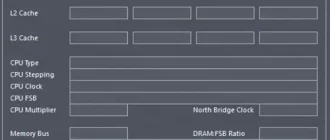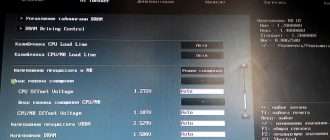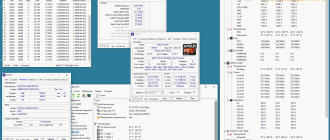Что такое оверлокинг – чем опасен и выгоден разгон производительности
Сегодня мы собираемся обсудить разгон компонентов компьютера. Вне зависимости от того, являетесь ли вы ветераном компьютерных игр или тем, кто только погружается в этот мир, разгон может вызвать немало вопросов. Самый большой из этих вопросов: «Стоит ли разгонять компьютер?» Чтобы ответить на этот вопрос, нам нужно сначала разобраться с другими важными вопросами по разгону.
Разгон (оверлокинг) – довольно сложная тема, но к концу этой статьи вы должны иметь полное представление о нём и о том, подходит ли он вам.
Что такое разгон?
Разгон означает повышение производительности компонента выше его заводских значений по умолчанию. В случае процессоров – и некоторых других компонентов – это «тактовая частота». Тактовая частота относится. к скорости компонента; однако, тактовая частота – это не всё, что вам нужно для идеального разгона.

Общая идея разгона состоит в том, что, повышая тактовые частоты ваших компонентов, вы сможете выжать из них большую производительность. Давайте обсудим компоненты вашей системы, которые можно разогнать.
Какие компоненты можно разогнать?
Теперь, когда вы понимаете, что такое разгон, мы можем начать говорить о различных компонентах, которые можно разогнать, и о нескольких соображениях поверхностного уровня для каждого из них.
Разгон процессора (CPU)
Прежде всего, это процессор. при условии, что ваш производитель позволяет вам делать это.
У AMD здесь довольно хороший «послужной список»: подавляющее большинство их основных процессоров со времен серии Opteron были открыты для разгона, включая последние серии Ryzen и чипы FX.
С другой стороны, Intel сильно ограничивает разгон процессорами «серии K» или «серии X». Например, компьютер с процессором i5 4690 не поддерживает разгон, хотя в остальном он идентичен более дорогому i5 4690K, который его поддерживает.
Для других компонентов преимущества разгона иногда могут показаться незначительными или едва заметными. Но с процессорами, особенно если вы используете высококачественное решение для охлаждения, вы увидите гораздо большее улучшение производительности, иногда даже на полный гигагерц или более.
Однако, процессоры также являются самым сложным компонентом для разгона, что затрудняет достижение этих показателей для новичков.
Разгон видеокарты (GPU)
GPU также можно разогнать. На момент написания этой статьи ни один из основных настольных графических процессоров не был заблокирован от разгона.
Но, что, на самом деле, даёт разгон вашего GPU? Тут есть есть некоторые «проблемы»:
- Увеличение производительности обычно не так велико
- Результаты будут крайне противоречивыми
В кругах оверлокеров это часто называют «силиконовой лотереей». По сути, это означает, что некоторые компоненты просто получаются лучше во время производственного процесса (это также может касаться центральных процессоров, но чаще всего упоминается в отношении графических процессоров). Таким образом, они могут лучше справляться с давлением разгона; лучшее качество означает большую разгонную мощность.
К сожалению, невозможно предсказать, какой компонент станет победителем. Вы и ваш друг можете одновременно купить один и тот же графический процессор у одного и того же производителя, но они будут проявлять различную стабильность при разгоне.
При этом графические процессоры являются наиболее популярным компонентом для разгона, несмотря на вышеупомянутые недостатки. Одной из причин этого может быть наличие программного обеспечения, такого как MSI Afterburner, которое облегчает разгон, а также большое количество документации и помощь в разгоне на форумах по всему Интернету.
Разгон оперативной памяти
Разгон RAM – это даже немного весело. С точки зрения сложности, это сопряжено с разгоном процессора, и всё же с точки зрения увеличения производительности. всё не так просто.
Новые стандарты ОЗУ, такие как DDR4, определенно будут показывать более значимые изменения в ваших приложениях, чем DDR3 или (не дай бог) DDR2, разгон которых не оказывал какого-либо значимого влияния на производительность.
Однако, даже в случае оперативной памяти DDR4 более высокие скорости обычно не так заметны в большинстве приложений, хотя в некоторых случаях разгон оперативной памяти действительно важен.
Наиболее заметный из этих сценариев, который приходит на ум, – это APU AMD. Поскольку APU представляют собой комбинацию центрального процессора + графический процессор на одном чипе, они должны совместно использовать ресурсы памяти. Как правило, графический процессор имеет собственную оперативную память, которая намного быстрее, чем «настольная» память DDR3 или DDR4, но с APU он должен работать с более медленной памятью RAM. В этом конкретном случае разгон вашей оперативной памяти очень рекомендуется и даст ощутимое повышение производительности.
Разгон монитора
Последнее, но не менее важное, это мониторы! Да, ваш дисплей может быть разогнан. Иногда.
В этом случае разгон может относиться либо к работе с более высокой частотой обновления, чем исходная, либо с той же частотой при более высоком разрешении.
Для простоты я буду использовать свой старый монитор BenQ 75 Гц в качестве примера. Монитор продавался как работающий на частоте 75 Гц только с разрешением 800×600. Тем не менее, обзоры продуктов показали, что он может работать на родном 1080p с включенным разгоном до 75 Гц, и я делал это без проблем.
С помощью панели управления Nvidia или AMD разогнать ваш монитор невероятно легко. Вы можете попробовать любое разрешение или частоту обновления, которые вам нравятся, и если оно не работает. оно просто вернется к последнему рабочему разрешению и частоте обновления.
В целом, однако, вы действительно сможете увеличить частоту обновления только в таких сценариях, как у меня. Вы не сможете, скажем, перевести монитор 1080p на 4K или монитор 60 Гц на 144 Гц.
Каковы преимущества разгона компонентов
Лучшая производительность
Повышение производительности является самым большим преимуществом, особенно для разгона процессора и, в некоторых случаях, разгона памяти.
Разгон GPU и дисплея, как правило, даёт лишь незначительное преимущество, но всё же может быть полезным, особенно если вам нужно просто немного больше производительности для 60 FPS ваших любимых игр.
(Потенциально) Экономия денег
Это более актуально было в «старые времена», чем сейчас (мы объясним, почему ниже), но вполне понятно, что если вы можете получить больше производительности от более дешевого продукта, особенно процессора, то вы экономите свои деньги.
Это действительно так, особенно для процессоров AMD Ryzen. Например, Ryzen 2600 и 2600X практически идентичны! Разница лишь в том, что 2600X поставляется с чуть более высокими заводскими частотами, а разгон Ryzen 2600 может сократить разрыв в производительности.
Каковы минусы разгона
Более высокие температуры
Это неизбежный недостаток разгона. Большая производительность означает больше энергопотребления, что означает больше тепла. Чтобы компенсировать это, вам необходимо инвестировать в более качественную систему охлаждения, будь то улучшение общего охлаждения вашего корпуса или использование лучшего кулера для отдельного компонента, который разогнан.
(Потенциально) сокращение срока службы
Это реальный риск нестабильного разгона, но не стабильного разгона. Если вы достигли стабильного разгона, который не работает постоянно при температурах 90°C, вы вряд ли каким-либо значительным образом уменьшите срок службы ваших компонентов.
Тем не менее, если вы не будете осторожны при разгоне, особенно с такими компонентами, как процессор или оперативная память, вы можете их «сжечь». По этой причине важно проводить разгон пошагово, а затем отступать назад, когда вы замечаете сбои или нестабильность.
Нестабильность
Нестабильность – ещё одна серьезная проблема при разгоне. Даже если ваш разгон стабилен, она все равно может появляться в редких случаях. Например, я достиг стабильного разгона GTX 760 около семи месяцев назад. За это время я испытал два сценария, но Overwatch«легко» обрушивал мой разгон.
Даже если вы достигли стабильного разгона, всё ещё будут редкие сценарии, в которых это может быть причиной сбоя программы или системы, и к этому следует быть готовым, если вы пойдете по этому пути.
Расходы на другие компоненты
Это относится, в основном, к разгону процессора и разгону оперативной памяти. Проще говоря: вам нужно купить совместимую с разгоном материнскую плату, если вы хотите разогнать эти компоненты.

Материнские платы начального уровня от AMD и Intel больше не позволяют пользователям разгонять свои процессоры – хотя AMD раньше это делала. Ожидайте потратить минимум 4000 рублей на материнскую плату, совместимую с разгоном, и от 5000 рублей на процессор, совместимый с разгоном.
В старые времена, когда разгон был менее заметен, это был довольно надежный способ сэкономить деньги и повысить производительность вашей системы. Несмотря на то, что есть сценарии, в которых это не так, печальная правда в том, что система, способная к разгону, будет стоить намного дороже, чем система, которая не способна к разгону.
В дополнение к дополнительному оборудованию, необходимому для начала разгона, вам также потребуется инвестировать в достаточное охлаждение (особенно для вашего процессора, который может даже не включать кулер), чтобы вы могли увеличить тактовые частоты.
Вывод: стоит ли разгонять компьютер
Разгон GPU и дисплея имеет смысл, так как это не ведёт к дополнительным расходам, до тех пор, пока вы готовы потратить время и усилия для достижения этого разгона.
Разгон RAM обычно неоправдан. Однако, в некоторых сценариях, как, например, с APU AMD, это, безусловно, полезно. Однако, даже в этих случаях из-за сложности процесса разгона вы можете просто захотеть купить лучшую оперативную память.
Разгон процессора является самым дорогим из-за обязательных инвестиций в материнскую плату, совместимую с оверклокингом. С процессорами Intel вам придётся дополнительно заплатить за букву «K» или «X» в названии. Возникает вопрос, зачем разгонять процессор?Дело в том, что приносите наибольшую выгоду с точки зрения производительности.
Мы надеемся, что это помогло вам лучше понять разгон и, когда это стоит делать. Чтобы узнать больше о разгоне, мы рекомендуем ознакомиться с дополнительными материалами в сообществах оверлокеров.
Как влияет разгон на срок службы процессора и видеокарты компьютера

Давайте поговорим о разгоне – сокращает ли он срок службы вашего процессора или видеокарты? Если да, то как и что вы можете сделать, чтобы не сократить срок службы вашего оборудования?
Я рассмотрю эти и связанные вопросы в этой статье, поэтому к её концу у вас должно быть довольно приличное представление о том, как разгон может повлиять на жизнедеятельность вашего ПК.

Итак, без лишних слов, давайте углубимся во всё, что вам нужно знать.
Краткий обзор комплектующих ПК – долговечность и тепловыделение
Что такое разгон и как он влияет на нагрев
Разгон – это процесс, при котором вы берёте «тактовую» частоту процессора и увеличиваете её.
«Тактовая частота» относится к количеству вычислений, которые процессор может выполнить за секунду, и измеряется в герцах. (Раньше измерялась в мегагерцах, а в наши дни – в гигагерцах.)
Интересно, что в последние годы тактовая частота, в целом, начала падать, достигнув пика около 5+ ГГц даже для высокопроизводительных процессоров без интенсивного разгона.
Это связано с тем, что увеличение тактовой частоты отдельных ядер ЦП требует увеличения количества транзисторов, и мы начинаем сталкиваться с некоторыми жесткими ограничениями.
Вместо повышение вычислительной мощности в последние годы развитие связано с улучшением архитектуры ЦП и улучшением многоядерных возможностей, а не с увеличением скорости ядра.
При этом разгон процессора определенно увеличивает производительность. Однако те транзисторы, о которых я упоминал ранее, в результате потребляют гораздо больше энергии, это также означает, что ваш процессор излучает гораздо больше тепла.
И хотя ядра графического процессора работают несколько иначе, правила, применяемые здесь в отношении транзисторов, более высокого энергопотребления и, как следствие, более высокого нагрева, по-прежнему применимы и к графическим картам.
Итак, как это дополнительное тепло влияет на вашу систему? И сокращает ли это срок службы вашего оборудования?
Давайте углубимся в это, по одному компоненту за раз.
Сокращает ли разгон срок службы процессора
Как работает разгон процессора
Главное, что вы будете разгонять на процессоре, – это тактовая частота ядер вашего процессора.
Однако вы также можете попытаться разогнать другие части вашего процессора, особенно если вы являетесь пользователем AMD, который хочет максимизировать разгон Infinity Fabric. (Это скорее разгон памяти, чем разгон процессора… Чипы Ryzen – это круто.)
При этом процессоры уже имеют встроенный метод повышения собственной производительности.
Обычные настройки процессора подталкивают большинство или все его ядра к номинальной частоте «Turbo» или «Boost» при большой нагрузке, но при правильном охлаждении.
С лучшим охлаждением вы можете максимизировать фабричные ускорения, но это не то же самое, что чистый разгон процессора.
С помощью разгона вы можете выйти за пределы этих повышенных частот или даже просто заставить их работать более стабильно.

Основные ограничения будут в наборе микросхем вашей материнской платы и VRM, которые частично будут определять степень разгона.
Однако на это могут повлиять и другие вещи, полностью находящиеся вне вашего контроля – некоторые чипы просто «упаковываются» лучше, чем другие, на заводе, и они выигрывают в, так называемой, «кремниевой лотерее».
Независимо от биннинга или ограничений вашего конкретного чипа, есть одна общая черта всех разгоняемых процессоров: маловероятно, что вы навсегда повредите свой процессор.
Что делает разгон процессора безопасным
Причина, на самом деле, довольно проста: если у разгон нестабильный, ваш процессор просто выключится и не позволит вам продолжать его использовать.
Процессоры – это очень сложные электронные устройства, и неправильное пропускание через них слишком большой мощности или частоты может привести к немедленному отказу системы.
К счастью, всё, что пользователю нужно сделать на этом этапе, – вернуться к стандартным настройкам или продолжить настройку своего разгона в сторону понижения, чтобы найти что-то стабильное. При этом стабильный разгон, который просто не приводит к сбою вашего компьютера, может быть вреден для вашей машины.
Как это может повлиять на срок службы процессора (теоретически)
Хотя трудно найти эмпирические данные о долгосрочных результатах разгона, я могу поделиться своим собственным опытом и общим мнением, которое я видел в технической сфере.
Принято считать, что если у вас стабильный и хорошо охлаждаемый разгон, вы не сокращаете срок службы вашего процессора.
Теоретически, может быть, но фактическое время, необходимое для выхода из строя процессорного чипа, в значительной степени превышает остальную часть всего вашего ПК и момент времени, когда вы его обновите.
Причина, по которой разгон может сократить срок службы вашего процессора, особенно если вы не можете поддерживать его в прохладном состоянии, связана с нагревом. В частности, тепловая деградация в течение достаточно длительного периода времени приведёт к постепенному снижению производительности вашего процессора.
Тем не менее, вы, скорее всего, заметите это из-за такой проблемы, как засохшая термопаста (которую легко исправить на настольном ПК), чем из-за того, что ваш процессор фактически ухудшает работу.
Для большинства пользователей настольных компьютеров, особенно для тех, кто поддерживает хорошие температуры, разгон процессора не должен быть большой проблемой – у него есть собственные встроенные средства защиты.
Однако пользователи ноутбуков или пользователи с очень плохо охлаждаемыми ПК могут оказаться в более сложном положении. Подробнее об этом в остальной части статьи.
Сокращает ли разгон срок службы графического процессора
Как работает разгон графического процессора
Разгон GPU немного отличается от разгона CPU. Оба требуют изменения напряжения, но на ЦП вы вносите изменения в вычислительные ядра.
При разгоне графического процессора вам нужно беспокоиться как о частоте ядра графического процессора, так и о частоте памяти графического процессора, в дополнение к обычным настройкам ограничения напряжения и мощности.

Помимо этого дополнительного уровня сложности, разгон графического процессора работает именно так, как вы ожидаете.
Процентное улучшение, которое вы можете добиться в основных тактовых частотах, обычно должно отражать процентное улучшение, которое вы можете ожидать и в реальной производительности игры.
Безопасен ли разгон графического процессора?
Да, но, как и в случае с процессорами, основная причина заключается в том, что нестабильный разгон вряд ли продлится очень долго.
Хотя разгон нестабильной видеокарты может занять немного больше времени, но вы не достигнете момента, когда ваш графический процессор позволит вам «убить его», заставив его работать на слишком высокой частоте или пустив чрезмерное напряжение.
Средства защиты, встроенные в видеокарту, заставят её завершить работу приложения или системы до того, как это произойдёт.
Таким образом, вероятность необратимого повреждения графического процессора из-за неправильного разгона практически равна нулю.
Но, что насчёт более высоких длительных нагрузок и тепла, связанных с разгоном графического процессора?
Особенности использования и обслуживание имеют большее влияние, чем разгон
Как и в случае с разгоном ЦП, трудно найти эмпирические долгосрочные данные о долговечности графического процессора в условиях разгона.
Дело в том, что разгон – это занятие для энтузиастов, и даже для того, чтобы он работал должным образом, у вас не должно быть серьёзных проблем с подачей питания или охлаждением, которые могли бы помешать его работе.
Почему же разгонщики GPU говорят о мертвых видеокартах?
Почему видеокарты, которые ранее использовались для майнинга, так не одобряются на рынке?
Говоря просто: деградация кулера и системы охлаждения, а не самого чипа GPU.
В течение многих лет видеокарты подвергались тяжелым нагрузкам, и у них могут начаться проблемы с перегревом, поскольку внутри рёбер их кулеров и вентиляторов начинает накапливаться избыточная пыль.
В конце концов, термопаста между графическим процессором и кулером начинает разлагаться – и именно тогда вы начнёте получать самый сильный перегрев, пока графический процессор не перестанет работать.
Ключом к сохранению работоспособности видеокарты в долгосрочной перспективе, особенно если вы собираетесь её разогнать, является постоянное отслеживание её температуры и удаление пыли всякий раз, когда она начинает накапливаться.
К сожалению, замена термопасты на графическом процессоре намного сложнее, чем на процессоре, но, как правило, срок службы термопасты для графического процессора составляет 5-10 лет.
Причина, по которой графические процессоры, которые использовались для майнинга, так не одобряются на вторичном рынке, заключается в том, что графические процессоры, используемые для майнинга, подвергаются постоянным «пыткам», и люди, покупающие их оптом, имеют мало стимулов для их обслуживания.
Что можно сделать, чтобы увеличить срок службы процессора
Заменяйте термопасту раз в два года (и делайте это правильно)
Срок службы термопасты для ЦП может сильно различаться, но общепринятая мудрость заключается в замене термопасты на ЦП и кулере процессора для настольных ПК каждые 2-3 года.

Деградированная термопаста приведёт к более быстрому и частому тепловому троттлингу вашего процессора, и, если позволить этому продолжаться в течение достаточно долгого времени, это может фактически привести к повреждению оборудования.
Засохшая и испорченная термопаста является обычной причиной того, что герметичные устройства, такие как ноутбуки и игровые приставки, могут терять производительность после нескольких лет интенсивного использования, даже если они, казалось бы, не содержат пыли.
Термопаста, применяемая в этих сценариях ЦП, отличных от настольных, имеет тенденцию быть долговечной, но срок действия любой пасты ограничен.
Обновление процессорного кулера
Помимо того, что вы достаточно часто заменяете радиатор и устанавливаете его правильно, вам также может потребоваться полная замена процессорного кулера.
Я особенно рекомендую это пользователям процессоров Intel, которые используют стандартный кулер для процессоров Intel, так как он просто не очень хорош и снижает производительность некоторых отличных процессоров.
Штатные кулеры AMD удивительно надёжны, даже способны к разгону с более дорогими моделями, но всё же не выдерживают конкуренции с лучшими воздушными и жидкостными кулерами ЦП на рынке.
Модернизация охлаждения корпуса
Одна из лучших вещей, которую вы можете сделать для своего ПК, – это убедиться, что корпус полностью и правильно охлаждается с помощью установки воздушного потока с полным положительным давлением.
ЦП, графические процессоры и почти всё остальное на вашем ПК выделяют тепло при работе и теряют производительность при перегреве.
Хороший воздушный поток предотвращает перегрев за счёт отвода избыточного тепла от корпуса до того, как он успеет собраться, и обеспечения непрерывного потока свежего прохладного воздуха к кулеру ЦП/ГП.
Что можно сделать, чтобы увеличить срок службы графического процессора
Частая, правильная уборка пыли
Помимо общей заботы о воздушном потоке вашего корпуса (как обсуждалось несколькими абзацами выше), что приносит пользу всей вашей системе, одной важной вещью для здоровья вашего графического процессора является надлежащая чистка самой видеокарты.
Чтобы правильно очистить видеокарту от пыли, вам понадобится баллончик со сжатым воздухом, свободное от статического электричества рабочее пространство, антистатический браслет и немного осторожности.
Чистка графического процессора от пыли не должна быть слишком сложной – вам, вероятно, даже не нужно извлекать его из ПК, если вы чистите его достаточно часто, за исключением глубокой очистки.
Главное, на что вам нужно обратить внимание при чистке графического процессора, – это вентиляторы графического процессора.

Вы должны убедиться, что ваши вентиляторы удерживаются неподвижно при очистке их или радиатора позади них сжатым воздухом, поскольку движущая сила может повредить подшипники вентилятора, когда он выключен.
И, да – это же правило применимо к кулеру ЦП и другим охлаждающим вентиляторам в вашей системе.
Пониженное напряжение
Один из отличных способов улучшить тепловые характеристики графического процессора и даже постоянство производительности – это понизить напряжение видеокарты.
Хотя снижение напряжения на видеокарте ограничивает её максимально возможную пропускную способность, оно также предотвращает троттлинг видеокарты и возникновение задержки ввода при максимальном использовании мощности.
Хотя андервольтинг может звучать как противоположность разгона – и в некотором смысле это так – он даже не требует снижения тактовой частоты.
При правильном выполнении пониженное напряжение просто запустит ваш графический процессор с максимальной производительностью, которую он может выдержать, при этом потребляя немного меньше энергии, что позволит ему работать более стабильно.
Если вы хотите продлить срок службы видеокарты и стабилизировать её производительность, пониженное напряжение – отличный вариант.
Использование ограничений FPS и V-Sync
Хотя я обычно не рекомендую V-Sync из-за задержки ввода и большего падения производительности, которое он может вызывать в некоторых играх, одна вещь, для которой он отлично подходит, – это контроль и снижение энергопотребления за счёт последовательной синхронизации кадров.
Ещё один отличный способ добиться этого эффекта – установить внутриигровое или внешнее ограничение FPS, например с помощью RivaTuner Statistics Server, позволяющее ограничивать FPS и энергопотребление, не влияя на задержку ввода.
Часто задаваемые вопросы о разгоне
Можно ли разгонять процессоры ноутбуков?
Нет, и даже если бы это было возможно, вы не должны этого делать.
У большинства ноутбуков нет теплового запаса для работы процессоров даже на штатных тактовых частотах, не говоря уже о процессорах, работающих на более высоких тактовых частотах и напряжениях.
Какими бы удивительными ни были технологии ноутбуков, размещение всей этой вычислительной мощности в меньшем форм-факторе принципиально сопряжено с компромиссами по тепловым характеристикам и производительности.
Разгон на ноутбуке, даже если бы это позволяло железо, остаётся несбыточной мечтой.
Можно ли разгонять графические процессоры ноутбуков?
Технически да, но… смотрите раздел выше.
Графические процессоры прожорливы и известны тем, что выделяют избыточное тепло – столько же, если не больше, чем ЦП.
Несмотря на то, что это разрешено, тепловой расчёт ноутбуков означает, что вы вряд ли получите хорошие результаты от этого – и даже если вы это сделаете, результаты будут настолько незначительны, что, скорее всего, не стоят потерь в охлаждении и времени автономной работы.
Можно ли разогнать оперативную память?
Да – более того, чтобы она работал так, как рекламируется, её нужно разогнать!
Благодаря забавной мелочи под названием XMP (профили Xtreme Memory Profiles от Intel – существуют альтернативы AMD, которые служат этой же цели), большая часть оперативной памяти не работает на полную мощность из коробки.
Вместо этого вы включаете один из встроенных профилей разгона XMP, чтобы ваша оперативная память автоматически разгонялась до заводской частоты, как правило, той, которую вы видели на коробке, или, по крайней мере, что-то очень близкое к ней.
Это не всегда работает идеально – иногда необходимо выбрать альтернативный профиль XMP или внести изменения в профиль XMP для достижения стабильности.
Однако, по большей части XMP и его альтернативы служат простым и понятным способом разогнать оперативную память и получить все мегатрансферы, за которые вы заплатили.
Как работают тактовые частоты ядра графического процессора и видеопамяти?
Есть два основных компонента разгона графического процессора: собственно, чип графического процессора и окружающая его память.
Тактовая частота ядра графического процессора относится к тактовой частоте этого чипа, а тактовая частота памяти относится к частоте микросхем VRAM, окружающих кристалл графического процессора на видеокарте.
Повышение тактовой частоты ядра графического процессора служит для повышения базовой производительности и может на удивление тесно совпадать с другими улучшениями производительности.
Тем не менее, для достижения наилучших результатов вы также должны использовать тактовую частоту памяти графического процессора, особенно если вы хотите использовать высокое разрешение или текстуры высокого разрешения (вещи, которые, как правило, увеличивают нагрузку на память графического процессора).
Улучшение тактовой частоты памяти графического процессора не всегда проявляется в заметном повышении производительности, и это потому, что у вас нет узкого места в видеопамяти для игр или других распространенных сценариев.
Профессионалы должны помнить о том, сколько видеопамяти им нужно, особенно если они работают с 3D-рендерингом, и в этих случаях полезно немного увеличить тактовую частоту памяти.
Заблокированные процессоры хуже, чем разблокированные?
Невозможность разгона является настоящим недостатком по сравнению с разблокированным процессором. Однако это не означает, что заблокированный процессор не стоит покупать, особенно если он значительно дешевле и имеет хорошие тактовые частоты.
Сочетание надёжного заблокированного процессора с отличным решением для охлаждения должно позволить вам более эффективно использовать его максимальные турбо-частоты, не вредя своим банковским счетам покупкой дорого процессора и материнской платы… по крайней мере, со стороны Intel.
Что делать, если ПК не тянет игры. Как ускорить быстродействие слабого или старого компьютера

Что делать, если ваш ПК старый или слишком слабый? В некоторых случаях достаточно разгона, в других — поможет замена видеокарты. В этой статье мы разберем основные способы «оживления» старого или слабого компьютера. Впрочем, некоторые советы подойдут даже владельцам мощных игровых сборок. Также мы рекомендуем дополнительно ознакомиться со статьями «Что делать, если тормозят игры» и «Что делать, если лагают сетевые игры».
Вначале нужно прояснить важный момент. В рамках этой статьи мы рассматриваем ускорение ПК в первую очередь для запуска видеоигр. Поэтому важно понимать, что многочисленные советы из интернета вроде отключения визуальных эффектов Windows или ненужных шрифтов в нашем случае не помогут. Это может немного ускорить очень слабый компьютер при работе в операционной системе или простеньких программах. Но если компьютер настолько слаб, что нуждается в отключении графических эффектов ОС, о каких играх может идти речь?
Как правильно проапгрейдить компьютер и подобрать комплектующие
Старый или слабый компьютер — понятие относительное. Окончательно устаревшими и непригодными для игр можно считать десктопные системы с памятью DDR2 на борту. Такой компьютер проще выбросить, чем пытаться его как-то «оживить». Но наличие памяти DDR3 тоже не гарантирует пригодность ПК для апгрейда. Так, процессоры FX на сокете AM3+ все еще держатся, а вот с Athlon на FM2+ уже не стоит возиться. То же касается и ноутбуков со слишком слабым процессором и встроенным видеоядром. Никакие оптимизации не помогут такой машине запустить Cyberpunk 2077 — только полная замена.

Покупка только одного или нескольких компонентов системы не так сильно ударят по вашему карману, как сборка с нуля. Если мы говорим о максимальной экономии, то корпус, блок питания, накопители и материнскую плату можно оставить. В первую очередь нужно рассмотреть возможность замены видеокарты и процессора. Чтобы максимально сэкономить стоит поискать выгодные варианты на вторичке. Для проверки комплектующих используйте программы для нагрузки — OCCT для процессора и FurMark для видеокарты.

Программа FurMark Программа FurMark
Что именно тормозит всю систему и служит бутылочным горлышком, можно понять опытным путем. Снизьте все настройки на минимум и установите минимально возможное разрешение. Если при таком пресете игра все еще тормозит, значит дело в процессоре (ну или у вас совсем непригодная для игр видеокарта). Параметры можно мониторить при помощи MSI Afterburner. Подробнее читайте в нашем гайде «Как настроить мониторинг MSI Afterburner в играх».

На каком бы вы ни были сокете, постарайтесь найти процессор хотя бы с четырьмя ядрами и восемью потоками. Это касается и AMD FX (формально он восьмиядерный) и старых моделей Intel Core. Также будет ощутимый прирост, если вы перейдете с двухъядерного процессора на четырехъядерный. Что касается видеокарты, то тут нужен вариант минимум с 3-4 гигабайтами видеопамяти. Причем желательно обзавестись видеокартой из 10-й линейки GeForce (начиная от 1050 Ti) или 400-й Radeon (от RX 470).

К замене или апгрейду оперативной памяти стоит прибегать, только если она остается единственным бутылочным горлышком в системе. Особенно это касается рабочей частоты. Скажем, если у вас память с частотой 2133 МГц, то менять ее на более производительную стоит только тогда, когда вы обзаведетесь соответствующим процессором, например, Core i5-8400. Гораздо лучше увеличить объем ОЗУ, если у вас менее 8 гигабайт.

Кроме того, если у вас установлена всего одна планка памяти, то для включения двухканального режима (и получения прироста производительности) нужно обязательно докупить вторую. Это критично и при использовании встроенного видеоядра. Так как у встройки нет собственной памяти, используется оперативная. И чем быстрее она будет, тем лучше.
Как прокачать дисковую подсистему и ускорить накопитель
Мы вынесли этот совет в отдельный пункт, так как он не влияет непосредственно на производительность в играх, но может существенно ускорить работу всей системы в целом. Установка SSD — самый доступный способ сделать систему более отзывчивой. Что касается игр, то вы получите более быстрые загрузки, а игры с больших открытым могут перестать подтормаживать в некоторых местах. Даже базового варианта с интерфейсом SATA будет достаточно. Такой накопитель можно установить практически в любую систему, где поддерживаются жесткие диски формата 2,5 дюйма.

Если же у вас обычный жесткий диск, нужно периодически делать дефрагментацию. Это позволит оптимизировать хранимые файлы для более быстрого доступа. Чудес ждать не стоит, но ускорить подгрузки это поможет. Дефрагментацию можно провести как с помощью сторонних программ, так и встроенными средствами системы.

В проводнике кликните правой кнопкой мыши на жестком диске и выберите «Свойства». Далее перейдите на вкладку «Сервис» и далее в раздел «Оптимизация и дефрагментация диска». Обратите внимание, что система автоматически определяет, какой SSD или HDD вы используете. Поэтому можно не бояться случайно дефрагментировать твердотельный накопитель.
Что дает разгон процессора, памяти и видеокарты
Если ваш процессор можно разогнать, конечно, стоит это сделать. К примеру, процессоры FX очень хорошо реагируют на разгон ядер и северного моста. Возможно, вы и не получите идеальную производительность, но, к примеру, добьетесь стабильных 30 кадров в секунду, в тех играх, где едва было 25. Учтите, что для разогнанного процессора может потребоваться более эффективное охлаждение и более дорогая материнская плата с мощной подсистемой питания.
Разгон процессора — дело довольно сложное, но на практике все сводится к подбору максимальной частоты при оптимальном напряжении. Этот параметр отличается у каждого процессора, поэтому лучше заранее изучить гайды по разгону именно вашей модели в сети.

У Intel разблокированный множитель имеют только процессоры с буквой K в названии, например Core i7-7700K. Они поддерживают разгон официально. Также до 6-го поколения включительно разгон возможен по шине. Учтите, что нужна будет материнская плата на Z-чипсете. У AMD разогнать можно все процессоры из линейки FX (970 и 990 чипсет) и Ryzen (кроме чипсетов A320 и A520).
Разгон видеокарты делается буквально в пару кликов. Нужно установить программу MSI Afterburner, повысить Power Limit и методом подбора поднять частоту памяти и ядра. Подробнее об этом вы можете прочитать в нашей статье «Как настроить видеокарту NVIDIA для игр».

Разгон памяти — самый сложный. Если ваше железо позволяет выбрать профиль XMP (по сути, автоматический разгон), то именно так и стоит поступить. Если вы решите гнать вручную, придется кропотливо подбирать тайминги и каждый раз проверять работоспособность. Проверить параметры памяти (пропускную способность и задержки) можно с помощью программы AIDA Memory Test. Так вы сможете сравнить показатели до и после разгона. Стабильность можно проверять утилитами MemTest86 или TestMem5.
Очистка от пыли и замена термопасты
Чтобы довести систему до состояния, когда пыль забивает радиаторы охлаждения и компьютер начинает тормозить, нужно постараться. Тем не менее нередки случаи, когда системный блок не оснащен фильтрами, а система работает годами без обслуживания и ухода. Чистку системника нужно проводить хотя бы раз в год. Если же вы боитесь делать это самостоятельно, стоит обратиться в сервисный центр.

Программа HWiNFO64 Программа HWiNFO64
Кроме того, если имеют место проблемы с перегревом и охлаждением, лучше сразу заменить термопасту на процессоре и, возможно, видеокарте. Со временем термопаста может высохнуть и потерять свои свойства. Советуем ознакомиться с нашим подробным гайдом о перегреве процессора «Как узнать температуру процессора в Windows 10». Из него вы также узнаете, какая температура считается нормальной и какие еще могут быть причины перегрева.
Как удалить вирусы и майнеры. Какие программы использовать
Вирусы, майнеры и прочие вредоносные программы могут тормозить компьютер. Так, майнеры используют ресурсы компьютера для добычи криптовалюты. Понять это можно по высокой нагрузке в простое.

Найти и удалить вредоносные программы можно при помощи антивируса. Для разовой очистки можно скачать бесплатные программы Dr. Web Cure It, Kaspersky Virus Removal Tool и Malwarebytes AdwCleaner. Для постоянной защиты стоит приобрести хороший антивирус, но базовую защиту обеспечивает и бесплатный «Защитник Windows». Чтобы включить антивирус и проверить систему нажмите сочетание Win + I, затем перейдите в раздел «Обновление и безопасность», далее «Безопасность Windows» и «Защита от вирусов и угроз».
Кроме того, чтобы обезопасить себя от вирусов, не скачивайте программное обеспечение и игры на сомнительных сайтах. Пользуйтесь только доверенными ресурсами с большим количеством пользователей.
Как настроить план электропитания на максимальную производительность
План электропитания может ограничивать производительность ПК, но это не самый распространенный случай. Да и чудес от него ждать не стоит, он не превратит дохленький Celeron с двумя ядрами в Core i9. Тем не менее проверить настройки все же стоит. Возможно, именно из-за экономичного режима игра подтормаживает или даже фризит.

Нажмите сочетание Win + I, затем перейдите в раздел «Система», затем «Питание и спящий режим». Нажмите на ссылку в правой части экрана «Дополнительные параметры питания». У вас должен быть активирован режим «Высокая производительность». Есть также режим максимальной производительности, но по умолчанию он скрыт. Подробнее об этом читайте в нашем материале «Как настроить Windows 10 для игр».
Зачем нужен игровой режим Windows и как его включить
Нажмите Win + I, чтобы перейти в параметры Windows, далее выберите «Игры» и активируйте ползунок «Игровой режим». Для старых или слабых компьютеров это должно помочь за счет приостановки фоновых режимов во время игры. То есть, ресурсы будут задействованы в первую очередь для игрового приложения.
В любом случае мы рекомендуем проверить активные фоновые процессы в системе. Лишние процессы и программы лучше удалить. Узнать, зачем нужен тот или иной процесс в системе, можно через поиск. Если в диспетчере задач кликнуть правой кнопкой мыши по процессу, то в контекстном меню будут пункт «Поиск в интернете».
Как очистить автозагрузку и удалить лишние программы
В предыдущем пункте мы посоветовали убрать лишние программы и процессы. Это же касается и автозагрузки. Чем больше программ загружается вместе с Windows, тем медленнее стартует система. Кроме того, все эти программы забивают оперативную память. Чтобы удалить ненужные программы из автозагрузки, вызовите диспетчер задач (Ctrl + Alt + Del) и перейдите на вкладку «Автозагрузка». Кликните на лишней программе и выберите пункт «Отключить».

Стоит также изучить установленные программы и удалить ненужные. Если вы и не ускорите компьютер, то хотя бы место освободите. Да и если диск (особенно SSD) забит под завязку, на быстродействии это сказывается не лучшим образом. Проще всего удалить программы через «Параметры Windows». Нажмите Win + I и перейдите в пункт «Приложения». Здесь вы увидите список программ, которые установлены в системе.

Обратите внимание, что в программном обеспечении многих фирменных SSD есть функция Over Provisioning. Она резервирует необходимое количество свободного места на диске для сохранения максимальной производительности. В объеме вы теряете, но зато можно не волноваться и забивать все оставшееся доступное пространство твердотельного накопителя.
Зачем нужен файл подкачки, как его увеличить и перенести на SSD
Если в ПК не хватает оперативной памяти, то система обращается к файлу подкачки. В последнее время часто встречается мнение, что файл подкачки можно и вовсе отключить, если в ПК установлено 32 гигабайта оперативки и более. На самом деле это не совсем верно. Некоторые программы могут работать некорректно или вовсе не запускаться, если файл подкачки слишком мал или вовсе отсутствует. Поэтому отключать его мы не рекомендуем. Наберите в поиске Windows «Настройка представления и производительности системы». Далее перейдите на вкладку «Дополнительно» и нажмите на кнопку «Изменить» в разделе «Виртуальная память».

Лучше всего оставить выбор размера системе. При этом файл подкачки лучше держать на SSD, а не на жестком диске. Конечно, вы теряете место на недешевом накопителе, но зато и быстродействие компьютера будет выше, если системе потребуется задействовать файл подкачки. Также можно попробовать увеличить размер файла, если возникают проблемы.
Как найти устаревшие драйверы и обновить их. Какую программу использовать
В некоторых случаях устаревшие драйверы могут сказываться на производительности. Производители видеокарт всегда выпускают оптимизированные драйверы для новых игр. Это не значит, что на старом драйвере игра обязательно будет тормозить или вообще не запустится, но прирост производительности, как правило, есть. Также могут быть исправлены проблемы и баги, если они имеют место.
Также стоит обновить BIOS на материнской плате и драйверы чипсета. Для этого нужно зайти на официальный сайт производителя матплаты в раздел поддержки. В отличие от видеокарт, вам нужно точно знать конкретную модель материнской платы, а не только ее чипсет или серию. Некоторые материнские платы позволяют обновляться через интернет прямо из BIOS. Но безопаснее все же обновляться с флешки. Причем желательно иметь ИБП на случай отключения электричества.

Кроме того, стоит установить все доступные обновления Windows 10. Нажмите Win + I и перейдите в «Обновления и безопасность». Проверьте, установлены ли у вас все последние апдейты и включено ли автообновление.
Частые вопросы
Как настроить слабый ПК для игр? Во-первых, прочитать и выполнить все рекомендации из этой статьи. Во-вторых, ознакомиться с другими нашими статьями: «Как увеличить объем видеопамяти встроенной видеокарты», «Как настроить Windows 10 для игр», а также «Как настроить видеокарту NVIDIA для игр».
Как понять, что у тебя слабый ПК? Сначала нужно проверить, какие комплектующие установлены. О том, как это сделать подробно написано в нашем гайде. Далее нужно просто сравнить характеристики вашего ПК с системными требованиями какой-нибудь современной игры, например, из нашей базы игр.
Как ускорить загрузку игры на ПК? Самый простой способ — купить SSD. Причем эффект будет заметен даже от обычного SSD с интерфейсом SATA.
Во что поиграть на слабом ПК? На нашем сайте есть отличные подборки игр разных жанров для слабых ПК. Например, такие: «Шутеры для слабых PC» и «Стратегии для слабых PC».
Как установить SSD в старый ПК? Если на вашем компьютере есть порт SATA (таких портов нет только на очень старых компьютерах из начала нулевых), то вы можете купить стандартный SSD формата 2,5 дюйма. Такой диск совместим даже с более старым интерфейсом SATA 2, но скорость будет меньше.
Источник https://webznam.ru/blog/chto_takoe_overloking/2019-12-26-1373
Источник https://windows-school.ru/blog/kak_vlijaet_razgon/2022-06-05-951
Источник https://vgtimes.ru/guides/81649-kak-uskorit-slabyy-ili-staryy-pk-dlya-igr.html